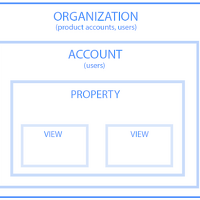구글 애널리틱스 웹로그 분석 둘러보기
- [애널리틱스] - 웹로그 분석 구글 애널리틱스 용어 정의
- [애널리틱스] - 구글 애널리틱스 기초 강의 - 스타트업을 위한 구글 애널리틱스 기본기
- [애널리틱스] - 구글 애널리틱스 시작하기 - 두번째 태그삽입, 리마케팅 활성화
구글 애드센스, 애드워즈, 애널리틱스 하루 1시간 공부하기
구글의 고객센터 는 정말 대단하다. 고객센터에 사용방법이 다 나와있었다니
그동안 배우고는 싶은데 교육비는 비싸서 망설였던 것들이 고객센터에 다 있다.
물론 시간은 걸리겠지만 정공법 으로 밀고 가자.
땀 한방울의 가치 를 아니깐!
구글 애널리틱스 둘러보기
애널리틱스 보고서의 기본 기능과 설정 기능에 대해 알아보세요.
애널리틱스가 처음이신가요? 아래의 인터페이스 맵과 번호가 매겨진 섹션을 참조하면 기본 보고서 도구와 설정 기능을 쉽게 익힐 수 있습니다.
참고 : 아래에 설명된 요소 또는 기능 중 일부는 계정에서 찾지 못할 수 있습니다.
① 조직 및 계정 링크

애널리틱스의 모든 페이지 상단에 있는 탐색경로 링크를 통해 현재의 로그인 사용자 인증 정보와 연결된 애널리틱스 계정, 속성, 보기뿐 아니라 Google Marketing Platform 조직 및 제품 계정에 액세스 할 수 있습니다.
② 진단 및 Google 계정
애널리틱스의 각 페이지에서 알림과 진단 메시지에 액세스할 수 있으며, 애널리틱스 사용자 설정 및 Google 계정을 관리할 수 있습니다.
③ 보고서 둘러보기
모든 보고서에 액세스 할 수 있는 영역입니다.
검색창을 이용해 특정 보고서를 빠르게 찾을 수 있습니다.
보고서 카테고리를 클릭하면 보고서 목록을 열 수 있습니다.
맞춤설정 카테고리에는 대시보드, 바로가기, 맞춤 보고서 등이 있습니다.
④ 작업 표시줄
작업 표시줄은 애널리틱스 보고서의 상단에 표시됩니다. 작업 표시줄에는
보고서 제목, 샘플링 비율, 보고서 전체에서 작동하는 관리 기능과 지능형 패널로 연결된 링크가 포함 됩니다.
⑤ 세그먼트 추가 및 기간 설정
세그먼트는 애널리틱스 데이터 하위 집합 입니다. 보고서에 세그먼트를 추가하면 여러 하위 집합의 데이터를 비교할 수 있습니다.
+ 세그먼트를 클릭하면 기존 세그먼트를 추가하거나 새 세그먼트를 만들 수 있습니다.
수정, 복사 또는 삭제할 세그먼트를 클릭하세요. 기본 시스템 세그먼트는 수정할 수 없습니다.
기간 선택 도구를 이용하면 보고서의 기간을 변경하고 비교할 기간을 선택 할 수 있습니다.
⑥ 보고서 탭
애널리틱스 보고서에는 1개 이상의 탭에 데이터가 표시되며, 여러 보기를 한곳에서 확인할 수 있습니다.
대부분의 표준 보고서에는 둘러보기 탭이 포함되어 있는데,
일반적으로 이 탭은 상단의 그래프와 하단의 데이터 표로 구성됩니다.
일부 보고서에는 개요, 방문자 분포와 같은 탭도 포함됩니다.
탭 라벨 아래의 측정항목 그룹 링크를 이용해 데이터 표에 표시되는 측정항목을 정할 수 있습니다.(예:요약,사이트 활용 정보,목표세트1)
⑦ 그래프
대부분의 둘러보기 탭 위에는 데이터의 그래프가 표시됩니다. 그래프를 설정하는 기능은 다음과 같습니다.
그래프 측정항목 선택 도구 : 그래프 보기에서 플롯되는 측정항목을 변경 합니다.
그래프에서 2개의 측정항목(예:세션수 vs 이탈률)을 비교할 수 있습니다. 측정항목 그룹 링크 아래에 있습니다.
그래프 기간 단위 버튼 : 그래프의 기간 단위를 변경 합니다. 일, 주 또는 월을 선택할 수 있습니다. 이버튼은 그래프 측정 항목 선택 도구의 오른쪽에 있습니다.
⑧ 데이터 표
둘러보기 탭 아래에 데이터가 표 형식으로 표시됩니다.
표시되는 기본 측정기준과 측정항목은 보고서의 유형과 둘러보기 탭 설정 기능에서 선택한 측정항목 그룹에 따라 달라집니다.
데이터 표의 설정 기능에는 다음과 같은 것들이 있습니다.
기본 측정기준 링크 , 플롯 행 버튼 , 두 번째 측정기준 메뉴
정렬 유형 메뉴 : 데이터 표에서 행이 표시되는 순서를 변경 합니다.
기본 -> 기본적인 영숫자 정렬입니다. 기본 설정에서 내림차순으로 정렬됩니다. 정렬 순서를 변경하려면 항목 헤더를 클릭하세요.
절대값 -> 기간 비교 데이터를 절대값이 아니라 변경폭을 기준으로 정렬합니다.
가중치 적용 -> 비율 데이터를 숫자의 순서가 아니라 중요도 순으로 정렬합니다.
검색 : 검색어와 일치하는 행만 표시합니다. 고급을 클릭하면 더욱 세부적인 필터를 설정할 수 있습니다.
표 표시 버튼 : 데이터 표가 표시되는 방식을 변경합니다.
본 페이지의 맨 위에 인터페이스 맵 이미지에 나오지 않은 설정 기능도 있습니다.
'애널리틱스' 카테고리의 다른 글
| 구글 애널리틱스 조직,계정,사용자,속성,보기의 계층구조 (0) | 2018.09.17 |
|---|---|
| 구글 애널리틱스 관리 및 설정 (0) | 2018.09.08 |
| 구글 애널리틱스 시작하기 (0) | 2018.09.06 |
| 구글 애널리틱스 2.리포트 잠재 고객 보고서 이해하기 (0) | 2018.03.12 |
| 구글 애널리틱스 리포트 이해하기 (0) | 2018.03.10 |